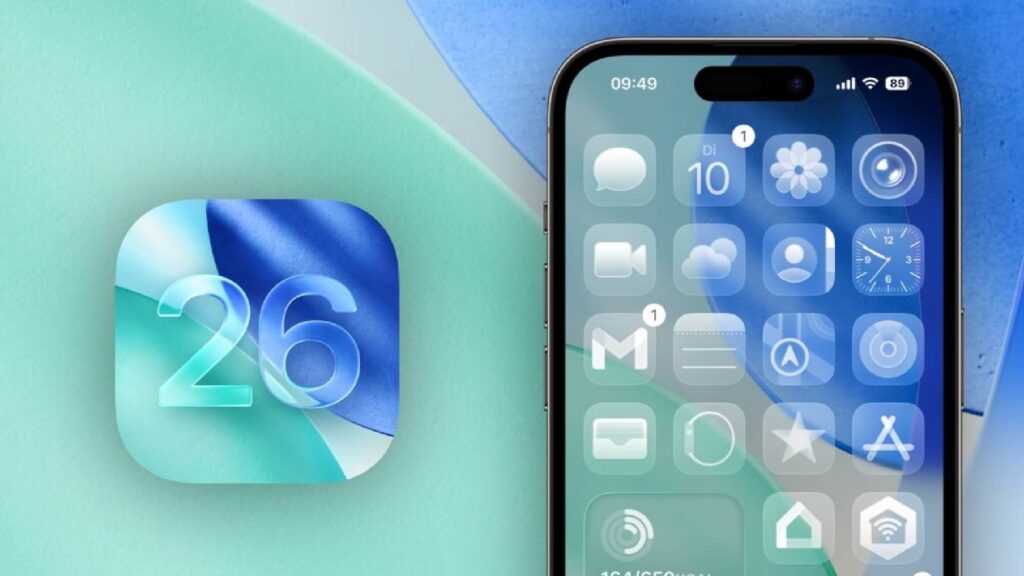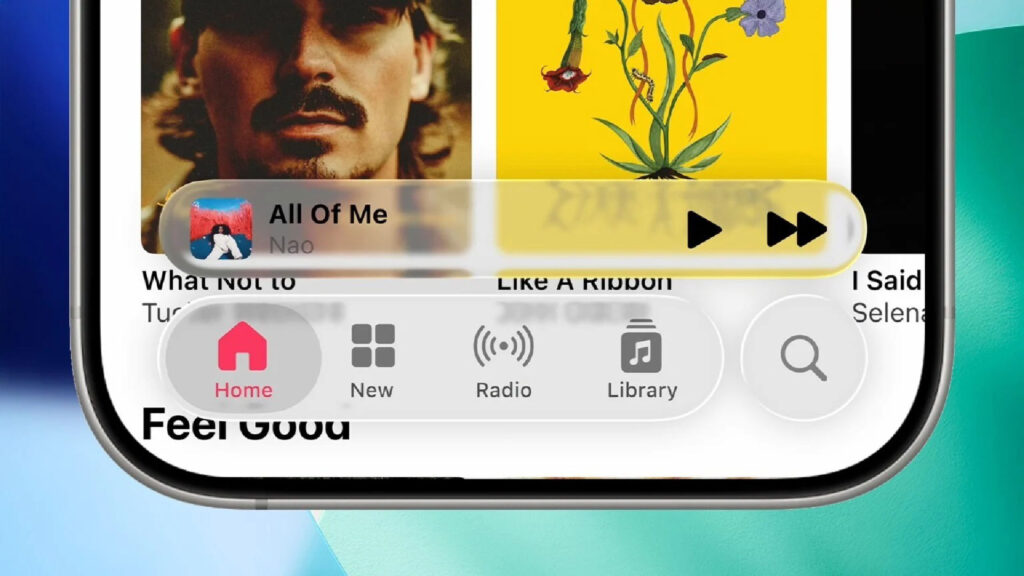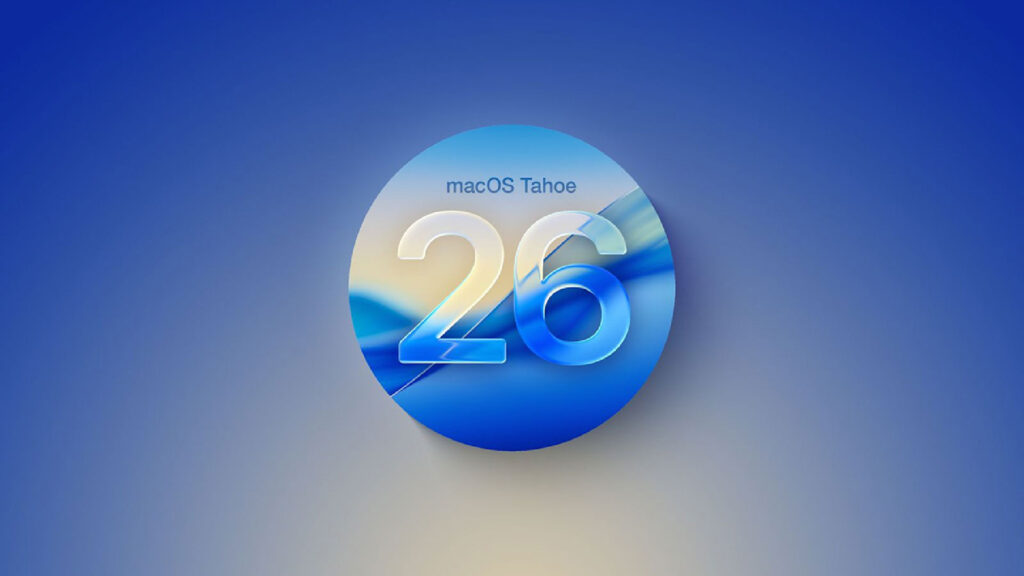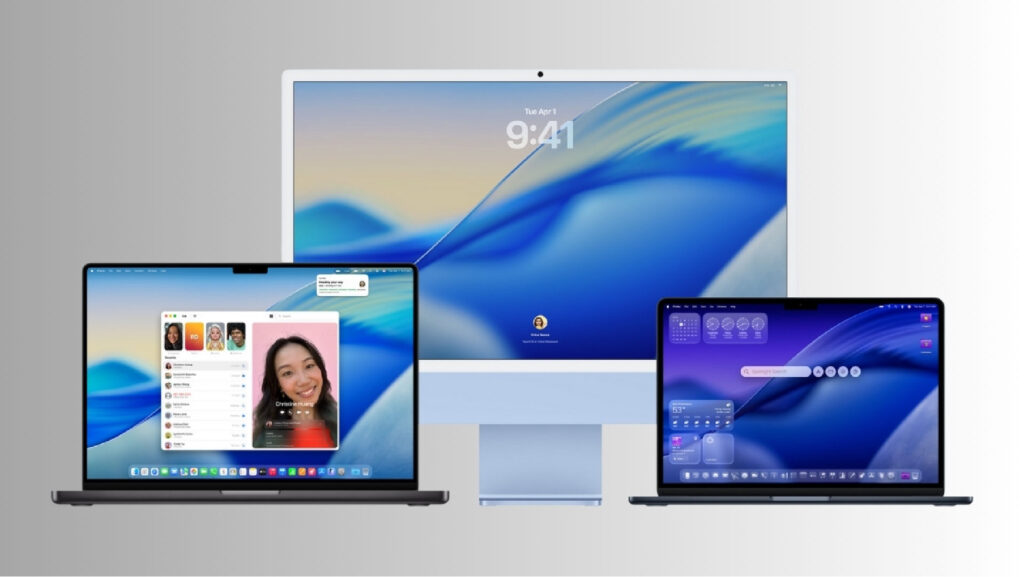Cách giảm độ trong suốt của Liquid Glass trên macOS Tahoe: Đây là cách thực hiện!
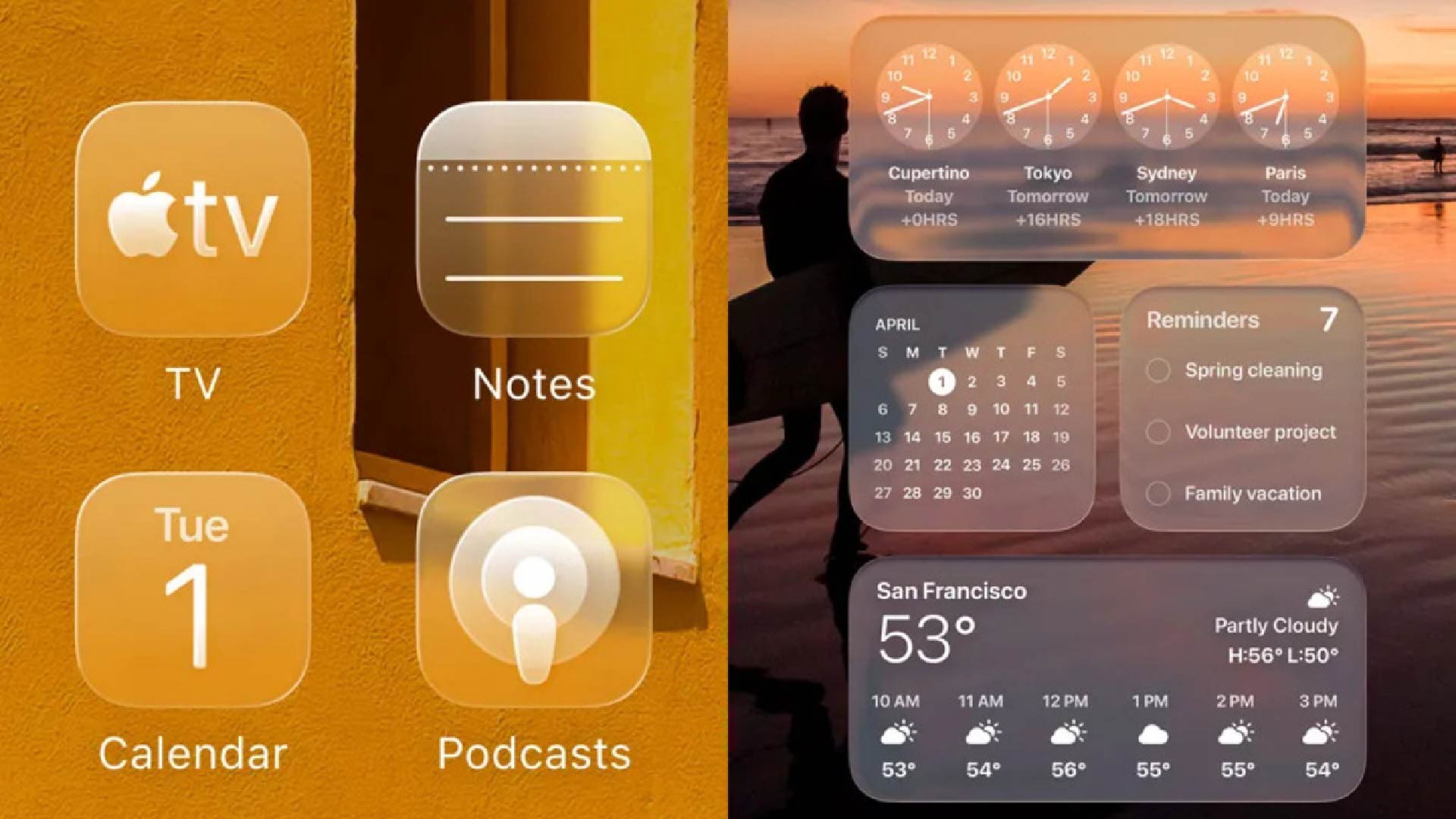
Có thể nói rằng, mặc dù Apple đã quảng bá rất nhiều về thiết kế Liquid Glass trong macOS Tahoe, nhưng nó không phải là sở thích của tất cả mọi người. Ý tưởng là nó mang lại giao diện trong suốt cho các yếu tố khác nhau của hệ điều hành, một giao diện trông mới mẻ và hiện đại trên bề mặt. Tuy nhiên, nó có thể làm cho một số mục khó nhìn hơn.
Nhận thấy rằng đây có thể là một bước đi quá xa đối với một số người dùng, Apple đã tạo ra một tùy chọn cho phép bạn giảm hiệu ứng trong suốt. Làm như vậy có thể tạo ra sự khác biệt lớn — ví dụ, nó làm cho thanh menu dễ nhìn hơn, và thậm chí có thể làm cho việc điều hướng cảm thấy trực quan hơn. Cũng có khả năng nó sẽ giảm mỏi mắt.
Để đảm bảo kiểm soát tốt hơn, hãy chắc chắn cài đặt macOS Tahoe 26.1. Phiên bản này bổ sung chế độ Tinted, làm tăng độ mờ đục của các thành phần trong ứng dụng và thông báo Màn hình Khóa, điều mà bạn có thể thấy thích hợp hơn so với giao diện trong suốt mặc định.
1. Mở cài đặt hệ thống

Để giảm bớt hiệu ứng trong suốt Liquid Glass trong macOS Tahoe, nhấp vào menu Apple ở góc trên bên trái màn hình và chọn Cài đặt Hệ thống.
2. Xem các tùy chọn Trợ năng (Accessibility options)
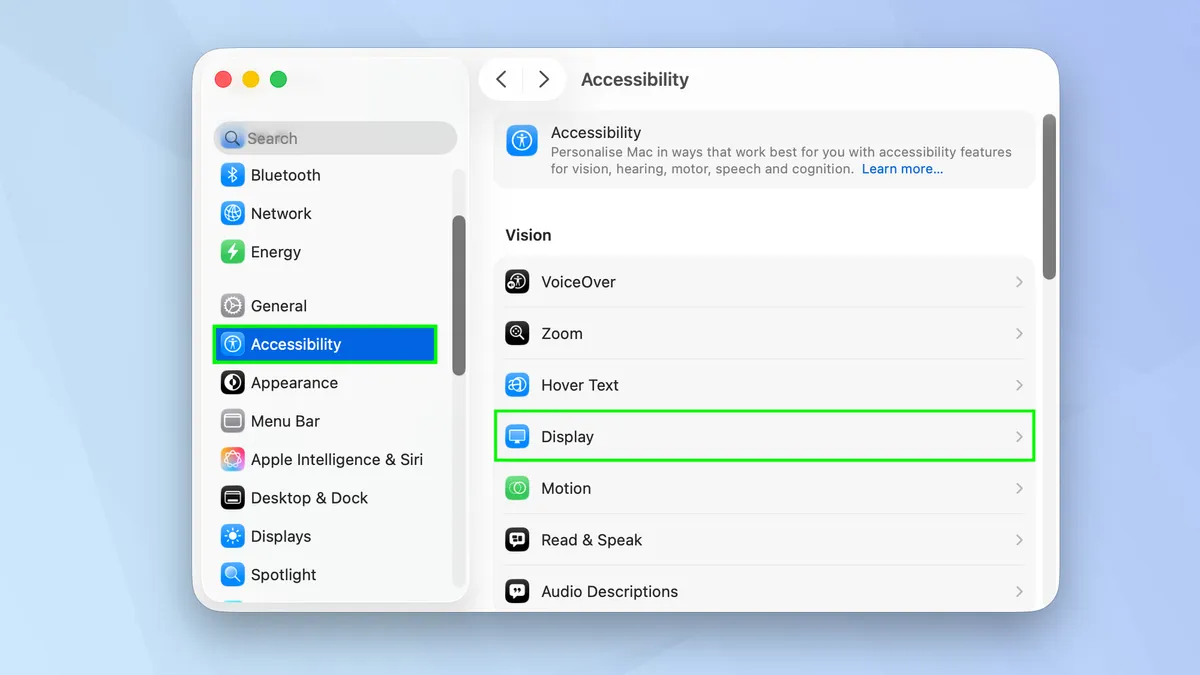
Có hai cách để giảm độ trong suốt. Cách đầu tiên là chọn Trợ năng (Accessibility) từ menu bên trái.
Tiếp theo, chọn Màn hình (Display) dưới phần Thị giác (Vision) ở phần bên phải của cửa sổ.
3. Giảm độ trong suốt
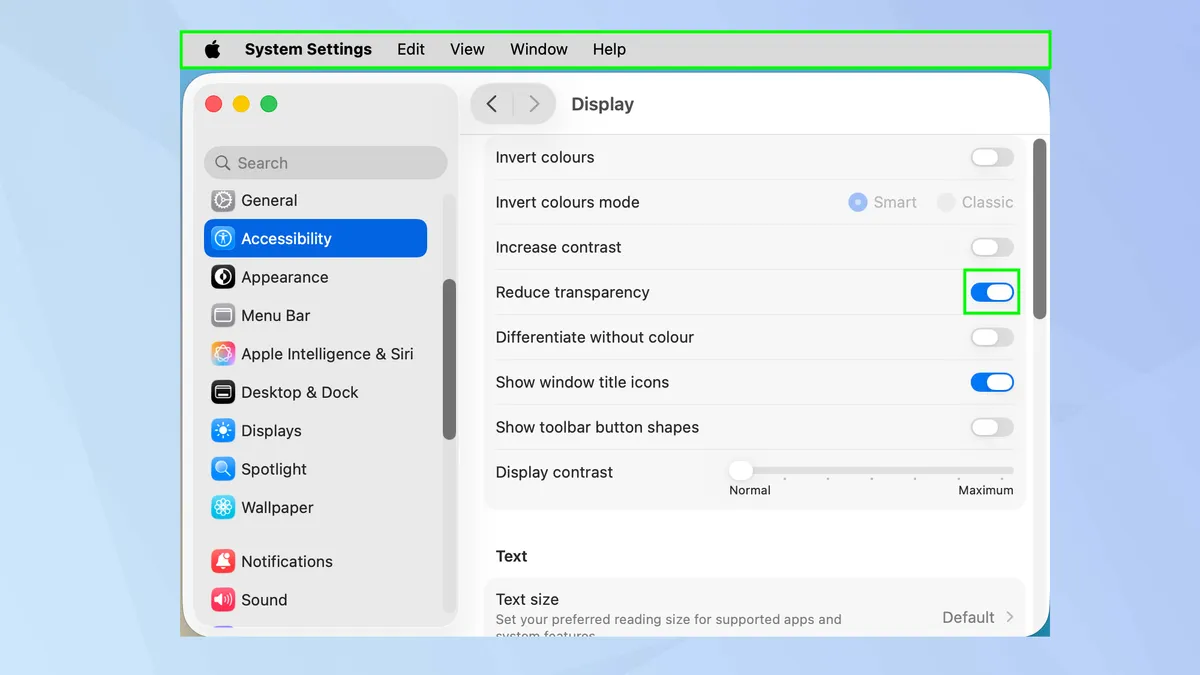
Chỉ cần gạt công tắc bên cạnh Giảm độ trong suốt (Reduce transparency) và nhìn vào thanh menu: bạn sẽ thấy sự khác biệt ngay lập tức – nó sẽ trở thành một thanh màu xám.
Bạn cũng sẽ thấy những thay đổi đối với thanh Dock, tiện ích (widgets), biểu tượng và thư mục, tất cả đều trở nên mờ đục hơn (more opaque).
4. Sử dụng tùy chọn Tô màu (Tinted option)
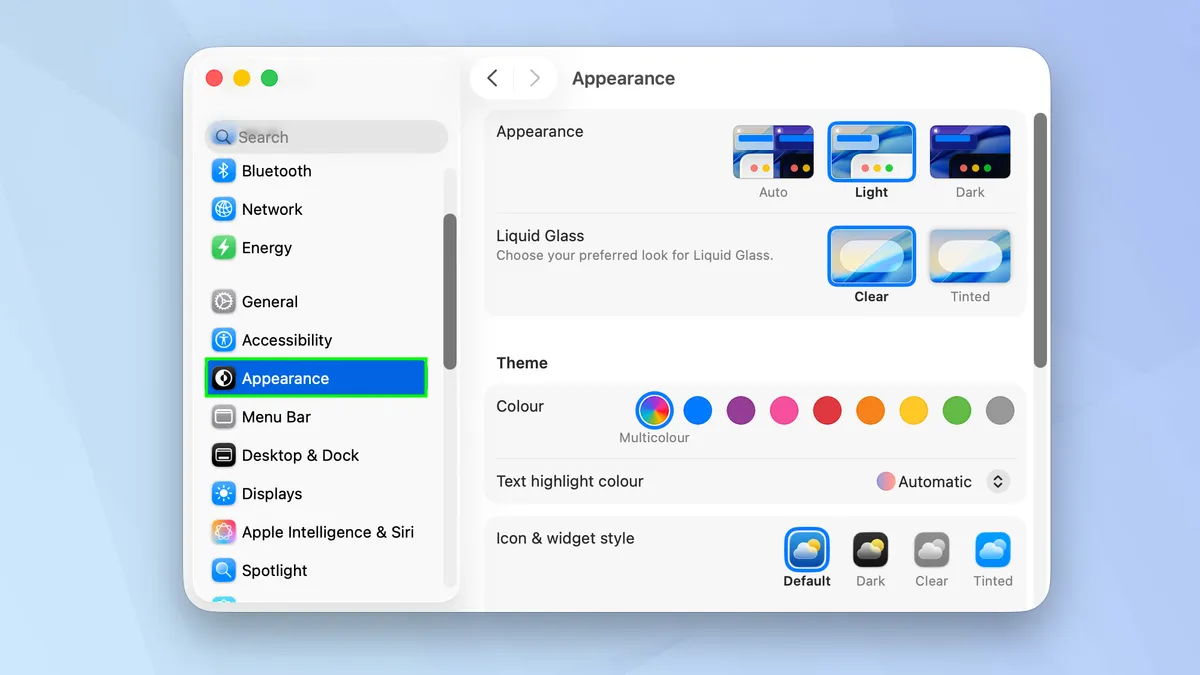
Phương pháp thứ hai chỉ hoạt động nếu bạn không sử dụng phương pháp thứ nhất. Nó cũng yêu cầu bạn phải cập nhật máy Mac của mình lên macOS Tahoe 26.1. Đối với phương pháp này, chọn Giao diện (Appearance) từ menu bên trái.
5. Chọn Tô màu (Tinted)
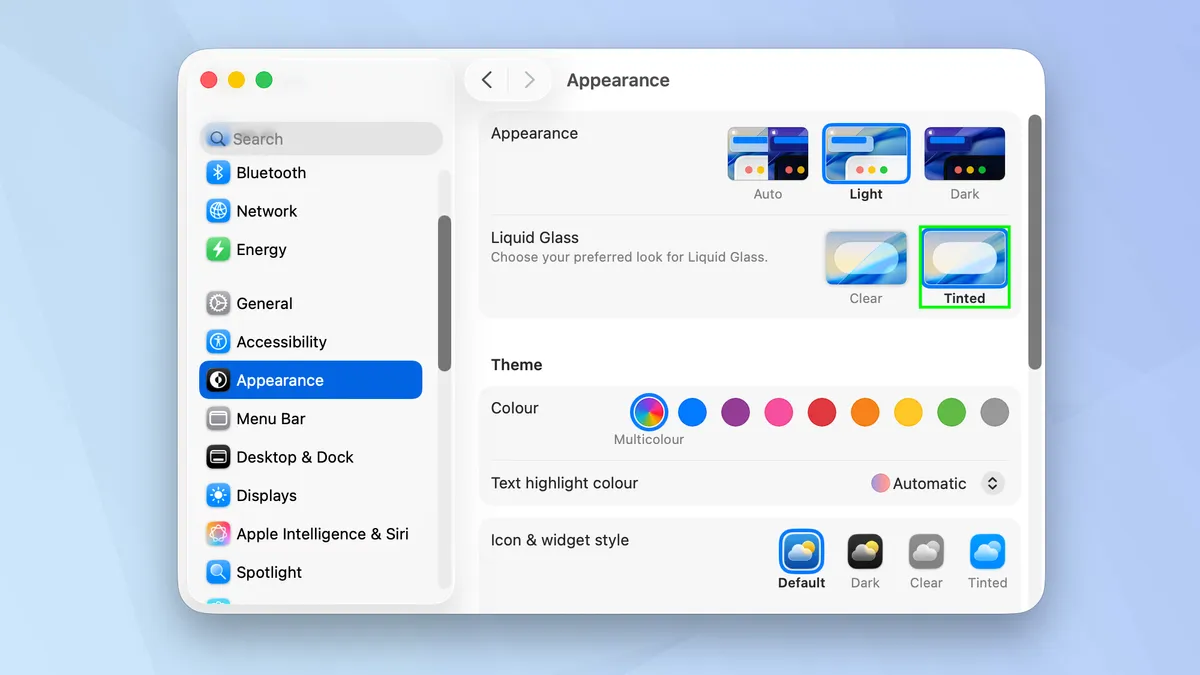
Nếu bạn chọn Tô màu (Tinted) bên cạnh Liquid Glass, bạn sẽ thấy độ mờ đục tăng lên và độ tương phản tổng thể lớn hơn. Tuy nhiên, bạn có thể thấy đây là một thay đổi tinh tế hơn so với khi bạn giảm độ trong suốt theo cách truyền thống.